使用Vray渲染出无闪烁的动画

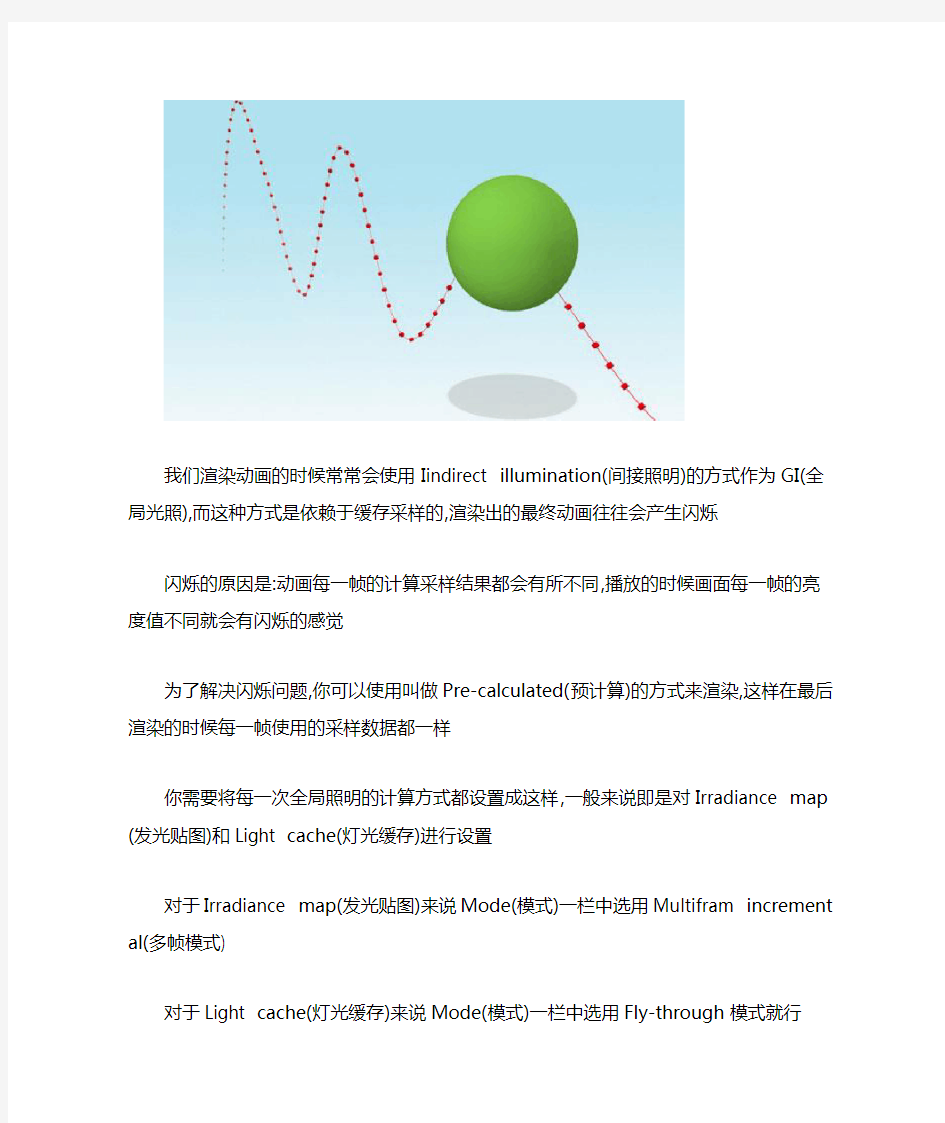
使用Vray渲染出无闪烁的动画(译)_Flicker free animation using Vr
一直很头疼vray渲染动画
最近在老外那看到目前为止讲解最详细的一个Vray动画设置教学
Vray渲染场景中有运动物体的动画设置
觉得很好就翻译了
菜鸟一个,有不对的地方希望友人们纠正完善
我用文中提到的方法做了个场景文件,max 2011 vray 2.0,
可以去小站看下:点此飙入.
下面为正文
↓↓↓↓↓↓↓↓↓↓↓↓↓↓↓↓↓↓↓↓↓↓↓↓↓↓↓
我们渲染动画的时候常常会使用Iindirect illumination(间接照明)的方式作为GI(全局光照),而这种方式是依赖于缓存采样的,渲染出的最终动画往往会产生闪烁
闪烁的原因是:动画每一帧的计算采样结果都会有所不同,播放的时候画面每一帧的亮度值不同就会有闪烁的感觉
为了解决闪烁问题,你可以使用叫做Pre-calculated(预计算)的方式来渲染,这样在最后渲染的时候每一帧使用的采样数据都一样
你需要将每一次全局照明的计算方式都设置成这样,一般来说即是对Irradiance map(发光贴图)和Light cache(灯光缓存)进行设置
对于Irradiance map(发光贴图)来说Mode(模式)一栏中选用Multifram incremental (多帧模式)
对于Light cache(灯光缓存)来说Mode(模式)一栏中选用Fly-through模式就行
对于场景中没有移动物体的动画,选择这样的组合方式可以很好的解决画面闪烁问题
它的弊端也很明显,那就是对场景中只有摄像机运动的动画才有比较好的渲染效果
当你采用Pre-calculated(预计算)渲染的时候,物体处于A位置
但你把物体移动到新位置的时候,在新位置处就不存在Pre-calculated(预计算)的采样值了这就造成了渲染结果上会有黑斑和artifacts(史前古器物, ,就是像史前古器物那样粗旧漏光了)
但是这种组合方式相比使用Brute force引擎作为GI渲染速度上要快很多,因为Brute f orce会单独计算每一个材质顶点的采样
虽然渲染结果很精确没有闪烁,不过速度实在是个大问题
为了解决频闪问题,Vray在SP2中加入了一种叫做Time-interpolated maps(时间插补贴图)的东西
最初的功能是用来减小在渲染使用发光贴图作为全局光引擎时候画面产生的频闪问题
它的原理是:将一系列的采样结果进行混合处理,然后在帧与帧之间使用一张相对平滑的光子贴图进行渲染
而用于混合的发光贴图的数量是通过一个叫Interpolation frames(补插帧数)的参数来控制的
The use camera path parameter(使用摄像机路径参数)
我们在使用Time-interpolated(时间补插)计算发光贴图来减小闪烁的同时,还可以通过调整摄像机来达到这个效果
发光贴图是通过追踪进入摄像机镜头的光线来计算得到的,当摄像机移动的时候,光线在每一帧都会有所不同
而Use camera path(使用摄像机路径)参数是SP3添加进来的,可以用来切换光线的采样方式
勾选以后程序不仅仅会计算来自每一帧摄像机镜头内的光线
他将会计算摄像机运动过程中的所有光线,而这样处理的结果就是每一帧使用到的光线采样都一样
Animation prepass,animation rendering mode(Animation prepass,和Animatio n rendering模式)
这一步的工作模式需要分两步来完成
首先,在Animation prepass模式下,动画实际帧的前几帧和后几帧都会单独计算得到各自的光子贴图
接下来就是在发光贴图的Animation rendering模式下渲染最终动画
这一次你不需要开启全局光照中的二次反弹选项,因为在第一步中已经完成了
Animation prepass workflow(Animation prepass的操作流程)
Irradiance map(发光贴图)
将Use camera path(使用摄像机路径)勾选上,然后将模式设定为Animation prepass 点击Save(保存)然后为你的发光贴图命名并且指定在硬盘上的保存位置
这一步一定要确保Auto save(自动保存)选项是勾选开启状态
现在应该还没有任何采样数据,因为这是你第一次计算
当确定了发光贴图的路径后,你最好在资源管理器中确认一下文件夹的位置,确保发光贴图确实被正确保存了,这一点很重要哟~
Light Cache(灯光缓存)
在灯光缓存卷展览下,将Use camera path(使用摄像机路径)勾选上然后将模式设置为Si ngle frame(单帧)
当然你还可以使用另一种方法
你可以在之前将灯光缓存Pre-calculated(预计算)好,然后使用From file(来自文件)模式调用之前计算好的灯光缓存,这会稍稍节省一点时间
IMPORTANT!注意点!
一旦完成了Prepass这一步,你需要指定发光贴图之间的混合量
这就意味着,在你正式渲染之前你需要确定你到底需要将多少的光子贴图混合
而这将影响到你如何设置你的时间轴范围
打个比方:
如果你设定混合值为2,那就意味着程序将会将动画的前2帧和后2帧分别进行混合。
为了渲染第5帧,程序用于混合的帧数为3,4,5,6,7.
渲染第6帧将会混合4,5,6,7,8
就像这样进行下去
混合帧的数量越多最后动画的闪烁就越少,相应的也会增加渲染时间
如果你将混合的数量值设定的太大,结果将会看上去很平滑,因此而丢失很多细节
那也就是说,为了得到正确的混合结果,在渲染第0帧之前还需要多出2帧
否则,第0帧就会比其他的帧少一点混合量,导致不规则
将你的动画开始帧设定为-2,这样的话程序就会将0帧和-2,-1,0,1,2进行混合
记住哟,对最后一帧也要做同样的操作
比如:
你的动画在100帧处结束,那么使用这种方法渲染的时候,你一定要把动画的结束帧设定为102
Animation prepass一步可以通过使用backburner来完成,之前的一些方式要在本机渲染
渲染的时候你将无法对桌面进行操作
如果可以搞到其他电脑的话,我建议你使用backburner的方式来渲染Prepass, 需要注意的一点是,预览窗口将不会显示最终的渲染结果
Animation rendering workflow(Animation Rendering的操作流程) Iirradiance map(光子贴图)
当你完成了Prepass这步后,你将在模式中看到采样的数据信息
这就意味着程序已经成功储存了采样数据
你可以手工的到你设定的路径文件夹下去查看,确保动画完整的被保存了
接下来选择Animation rendering模式,程序将提醒你选择文件
选择文件的时候,请确保一定要选择没有序列帧号码的那个文件
这个文件就像是一个开关,选择它后程序将会自动调用光子贴图的序列
这时候在光子贴图的参数栏中,你将会看到Interp.frame(插补帧数)一栏不再是灰色状态了
这个参数就是用来设定用于模糊的帧数量的
现在我们的帧范围是-2到102,因此这里设定为2就可以了
如果你希望混合4帧,那么就把它设定为4就行了,但是记住哟,那将会增加你的渲染时间
当你在Single frame(单帧)模式计算的时候,你也可以把这个值降低
Interp.samples(补插采样)用来控制每一张发光贴图中用于最终间接照明的采样数
由于之前我们已经在每一帧都用了很多的发光贴图进行融合,因此默认的20现在看来有点高,这将会增加渲染时间
根据你的Ingerp.frames(插补帧数)来确定你的这项数据,开始的时候可以将之设定到5做个测试渲染,如果结果不算满意再将值调高
从以往的经验来看,大多数的动画这个设定在10到12左右
这时候Use camera path(使用摄像机路径)不再起作用了
因此现在勾选或者不勾选它都无所谓啦
Light cache(灯光缓存)
根据你的工作流程需要来看,你现在有两个选择
如果你渲染动画的时候将Use light cache for glossy rays勾选上了,这里你就需要将你的二次反弹引擎保持在Llight cache状态
然后将模式设定到Single frame(单帧)并且将Use camera path(使用摄像机路径)勾选如果你之前渲染的时候没有将Use light cache for glossy rays勾选上,那么你大可以关闭二次反弹,而只保留发光贴图作为一次反弹就行了
你可以这样做的原因是:全局光照中的二次反弹数据已经通发光贴图的Prepass储存在了初始全局光照引擎中了
Rendering the final output(渲染最终输出动画)
现在将你的动画范围设定为0-100
你不需要渲染这100帧之外的帧了,因为经过Prepass后他们将会使用同样数目的采样数据
渲染输出,这样你就得到来了一份没有闪烁的动画了
本文系转载,上传换积分,若有侵权立即删除
3DMAX室内建模渲染流程
3DMAX建模渲染流程 一、概述 CAD图纸阶段 3DMAX建模阶段 v-Ray摄像机布置阶段 v-Ray材质参数调制阶段 v-Ray灯光环境布置阶段 渲染阶段 二、操作细则 1、CAD图纸阶段: a:将CAD平面布置图内的不必要家具清理掉,尽量只保留墙体结构。 b:导出图纸,另存为3DMAX建模用dwg文件。 c:找到目标房间,并记下窗高、台高、门高、房高等数据。 2、3DMAX建模阶段: 1:设置3DMAX的系统单位为毫米。 2:导入事前制作好的CAD图纸。全部选择—结组—使用移动命令设置模型的X Y Z 轴为0 -冻结。
3:右键单击捕捉命令,进行捕捉设置,选择顶点捕捉。 4:使用“线”命令,沿着目标房间内轮廓描边,在门口和窗口位置加点。 5:使用挤出命令挤出房高。并转化为可编辑多边形。 6:选择线层级—选择门口的两条线—右击—连接1条线。单击此线设置Z轴的数值为CAD 中门高值。窗口同理。设置好台高和窗高。 7:选择面层级—选择窗口所在的面,使用挤出命令挤出厚度。 8:选择元素层级—选择整个模型—右键—反转法线—再右击—选择对象属性。再窗口中找到“背面消隐”选项,并在前面打勾。 9:F3—S(打开捕捉)—L(左视图)—按住Ctrl+右键选择线—勾出门的轮廓—使用挤出命令制作门口的包边。 10:勾出窗口的轮廓—转换为可编辑多边形—线层级—“连接”上下两条边制作窗的轮廓—边界层级—使用“插入”命令做出窗框的宽度—面层级—“挤出”窗框的厚度。 11:勾出地面轮廓,使用倒角剖面命令拾取踢脚线剖面。如果方向不对在修改器中选择剖面层级,使用旋转命令旋转到合适位置。同样的方法制作吊顶。 12:选择面层级,分别选择地面,顶面。使用分离命令,并赋予材质,方便后期渲染。 13:在网络中找到需要的模型并下载,使用导入—合并,导入下载好的模型到自己的模型中,并放到合适位置。 14:用SKETCHUP做出造型简单的模型,导出为3DS文件,并导入到3DMAX中。放到合适位置。
Vary渲染教程(全集)
Vary渲染 一直以来,就想写篇关于vray for sketchup的参数教程,因为这两个软件大概是目前最普及的渲染组合了,大家很关心怎么用好这个组合。而且我自己在与软件斗争的过程中,也有些心得体会,分享一下,也算是对自己学习的总结。另外一个原因就是,针对建筑系学生的渲染教程并不多,我试试能不能做点贡献。 另外要作一个声明:就是关于渲染的定位问题,表达,只是工具,设计本身才是王道,一个完善的设计,就算skp直接导图,都会有非常好的效果,烂胚子再怎么渲也不会起死回生。当然如果你有能力,在方案的基础上利用渲染,把空间的感受表达好,这就是锦上添花的事情了,或者你方案的核心想法就关乎光影,那渲染就会变得更为重要起来。 大家不要被讲软件的帖子误导了,把精力投入到软件上,相反,我这篇帖子的目的就是希望大家在这上面少花点时间。 接下来进入正题: 这就是vray for sketchup的工具栏了,咱们的教程从“O”这个按钮开始。 “O”,即Options(选项),点击打开vray参数选项面板:(我习惯使用的是英文版,因为好的教程都是英文的,学起来有个对应,方便些,但是为了大家方便,我就搞双语教学啦。)
我们一个一个的来看: 一、参数读取选项 点Load,会弹出以下窗口: 这些参数预设还是有点用的: A.通常来讲,如果你不懂vray,选择了high或very high级别的参数,且场景中没有你自己添加的灯,又不是在室内的话,就能得到一个俗称“傻瓜渲”的效果,基本和skp中所见一致,清晰程度还是有保证的。 B.第二个用处是你在学习vray参数的过程中,可以看看这些不同精度参数的区别在哪里,从而理解怎么调叫提高参数,怎么调叫降低参数,呵呵。 C.或者你已经熟悉了vray,当你想渲正图的时候,直接读取一个very high,然后在这个基础上改参数,还是很方便的。 存取参数的功能还会有其他方便的用途,比如在使用发光贴图作为首次引擎,使用发光样本文件进行“渲小图,出大图“的时候,用这个切换参数会很方便。“渲小图出大图”放后面讲。 二、全局开关 从这里开始,我要开始发散的讲了,帖子的标题叫由参数面板说开去嘛,我不会只讲软件,vray参数详解网上早有了,但是能不能理解每个参数,并且用好,就是另外一回事情了。第
Vray渲染教程笔记(我要自学网)
1-4~6 Vray工作流程 测试阶段参数--Render Setting>间接照明(全局光)打开,首次反射- 自定义-6~-5采样、模型细分20、插补采样20、发光贴图,二次反射-0.7蒙特卡洛。图像采样(反锯齿)-固定,抗锯齿过滤-开、Area、1.5,全局开关-材质》反射折射关闭,默认灯关闭。 天光》Render SET>环境》天光开。阳光》3d自带Photometric>Target Light>Modify>Intensity1200>Shade On-Vray阴影 Render>Envi>背景色》白 Render SET>颜色映射》变暗/亮倍增大-暗/亮部越亮,Alpha-整体都亮 打开Render SET>全局开关-材质》反射折射 正图阶段参数--Render Setting>间接照明(全局光)打开,首次反射- 自定义-5~-1采样、模型细分50、插补采样30、发光贴图,二次反射-0.7蒙特卡洛。图像采样(反锯齿)-自适应细分,抗锯齿过滤-开、Catmull-Rom、1.5,全局开关-材质》反射折射开启,默认灯关闭。 __________ 2-1~4 VrayMtl材质参数 建立场景--画一个Box》修改面板》Normal+EditPoly--Polygon》删掉两个侧面》把地面分到另一个图层 Rendering》Environment》Map》Bitmap》双击选择一张图片》UseMap>把Map一大格拖到一个空材质球上》参照(inreference)》Coordinales>Shink-wrap Envi> VR灯光》倍增值3.0》 VRMtl》漫射--材质颜色》贴图>漫射的勾去掉--不显示贴图》反射(镜面效果)白--不锈钢》高光光泽度--高光模糊程度和范围(使用时需解锁)1.0标准》光泽度1.0,越低越粗糙(改动后速度变慢),0.5很粗糙》细分3~5》瓷器和玻璃打开菲涅尔(保留漫射颜色)》菲涅尔折射率(一般不改,1.0没有镜面反射)》最大深度--反射次数》开折射菲涅尔要打勾》折射光泽度越低越磨砂玻璃》玻璃折射率1.5,水折射率1.3》烟雾颜色控制玻璃颜色,只要一点点就很深》烟雾倍增改成0.1》影响阴影--阴影带颜色 ---------- 2-13 玻璃 清玻璃--反射接近白》打开菲涅尔》折射全白》折射率1.5
正确的VRay动画渲染流程
在这里我直接简洁明了地列出正确的渲染流水线: 第一大类:仅仅是摄像机运动的静态场景动画的渲染 type one: IRmap+BruteForce(QMC) 的组合: 第一步(单帧调试阶段): 调试好DMC sampler核心管理器的参数在单帧下已获得良好的质量 第二步(动画前数据计算阶段,俗称跑光): 1.保持次级引擎BruteForce(QMC)开启,勾选全局设置的Don't Render Image以跳过不必要的渲染计算过程 2.根据摄像机运动情况预估隔帧数量,使用MultiFrame increamental模式,计算完全部动画的IRmap 3.打开IRmapViewer观察计算完成的IRmap采样点分布情况,将采样点不足的部分,缺失采样点的部分,通过手动补光方式叠加并补全,得到最终准备动画渲染的IRmap文件(这一环节非常重要) 第三步(渲染动画阶段) 1.IRmap模式改为from file并读入之前准备好的最终IRmap文件 2.将次级引擎关闭,即设置为none(因为所有计算结果已经存入在了IRmap的每个采样点中) 3.将IRmap设置中的interplation sample设置为10-15 (最终渲染时插值采样不能过大,否则将导致闪烁) 4.渲染! type two: IRmap+LightCache 第一步(单帧调试阶段): 调试好DMC sampler核心管理器的参数在单帧下已获得良好的质量 第二步(动画前数据计算阶段,俗称跑光): 1.保持次级引擎LightCache开启,勾选全局设置的Don't Render Image以跳过不必要的渲染计算过程 2.设置LightCache模式为SingleFrame方式,并在选项中去除勾选"Store direct light"这个选项(这点非常重要,去除这个选项将极大地避免Lightcache产生的GI闪烁) 3.根据摄像机运动情况预估隔帧数量,使用MultiFrame increamental模式,计算完全部动画
VRAY快速入门渲染教程
VRAY 渲染教程 HDRI 照明实例详解 Vray是一个优秀的MAX的GI渲染插件,它的画质很不错,速度也非常快,而且非常简便易学,很容易出 效果。以前我写过一个教程,因为各种各样的原因,它已经不再适合现在的使用了,所以我特别再根据新 版的vray重新写了这一个教程给大家分享。讲得比较详细,也特别建了模,希望大家能从中得到有益的知识,把渲染学的更好。本教程适合于3dsmax4+vray1.084 版本,如果版本差异不大的话,基本上大同小异,顶多速度不同而已。本教程专门针对使用HDRI的GI渲染,主要讲金属与玻璃等材质的建立方法以及HDR 环境的使用技巧。适合于初次接触vray的朋友阅读。首先,确定装好了vray这个插件,请不要问我哪里 有下载的,因为这里是不允许讨论此类话题的。我用rhino建了一个模型,我也提供原始的模型文件,没有 使用任何插件的文件,按下F10 键,打开渲染选项,选择current renderers 点击第一个,选择VRay ,就可以使用这个渲染器了,如图:
1R V- .l! 然后把所有物体赋予一个默认的灰色材质。 下面就是关键的HDRI环境的建立了,这是本教程最关键的地方,请多注意。我们新建一个材质,点一个帖图进去,(我用的是diffuse,用其他的也没问题),选择vrayHDRI从vray1 开始就正式支持hdri图了,所以在也不用任何其他插件的帮助了。 本文部分内容来自网络整理,本司不为其真实性负责,如有异议或侵权请及时联系,本司将立即删除! == 本文为word格式,下载后可方便编辑和修改! == ppt动画效果怎么复制 篇一:PPT中如何实现闪烁动画效果 PPT中如何实现闪烁动画效果 在使用PPT时,有时为了强调某个对象,需要让其在屏幕上闪烁几下。记得以前,我们常常需要将该对象复制多个后重叠在一起,然后再分别设置动画效果才可以实现。在PPT201X中,已经提供了两种让对象闪烁的方法: 方法1:选定对象,单击“自定义动画”窗格中“添加效果”/“进入”/“闪烁一次”,即可为对象添加闪烁效果一次。但这种动画效果的缺点是动画效果演示完毕后,对象将会从屏幕上消失。 方法2:选定对象,单击“自定义动画”窗格中“添加效果”/“强调”/“闪烁”,就可以为对象添加闪烁效果,用这种方法的优点是可以在“计时”选项中自由定义闪烁的次数(如图 1),而且闪烁效果演示完毕后,对象并不像方法1一样会从屏幕上消失。但这种方法也有一个小小的缺点,就是对象一开始就会出现在屏幕上,而不是通常的出现后再演示动画效果。 如何让PPT中的对象的闪烁效果满足我们的要求,即一开始不出现在屏幕上,单击后,对象开始闪烁,闪烁后又可以保留在屏幕上呢?我们可以充分利用PPT的同步动画功能来实现,下面是实现的方法: 1、选定当前对象,单击“添加效果”/“进入”/“其它效果”,找到“出现”效果,按“确定”关闭对话框。 2、继续单击“添加效果”/“强调”/“闪烁”,为其添加闪烁效果。此时我们在“自定义动画”窗格中可以看到该对象已经添加了两个动画效果,在第二个效果的右侧选择“计时”(如图2),在出现的“闪烁”选项对话框中,将“开始”设置为“之前”(默认是“单击时”),重复设置为“3”(可根据自己的需要设置,如图3),设置完毕后按“确定”退出。 播放幻灯片,可以看到闪烁的动画已经符合我们的要求了。 VRay渲染设置面板详解 第一课:安装和操作流程 Vray的安装 Vray的简介: VRay是由著名的3DS max的插件提供商Chaos group推出的一款较小,但功能却十分强大的渲染器插件。VRay是目前最优秀的渲染插件之一,尤其在室内外效果图制作中,vray几乎可以称得上是速度最快、渲染效果极好的渲染软件精品。随着vray的不断升级和完善,在越来越多的效果图实例中向人们证实了自己强大的功能。 VRay主要用于渲染一些特殊的效果,如次表面散射、光迹追踪、焦散、全局照明等。可用于建筑设计、灯光设计、展示设计、动画渲染等多个领域VRay渲染器有Basic Package 和Advanced Package两种包装形式。Basic Package具有适当的功能和较低的价格,适合学生和业余艺术家使用。Advanced Package 包含有几种特殊功能,适用于专业人员使用。 Vray的工作流程 1创建或者打开一个场景 2指定VRay渲染器 3设置材质 4把渲染器选项卡设置成测试阶段的参数: ①把图像采样器改为“固定模式“,把抗锯齿系数调低,并关闭材质反射、折射和默认灯。 ②勾选GI,将“首次反射”调整为Irradiance map模式(发光贴图模式) 调整min rate(最小采样)和max rate(最大采样)为-6,-5, 同时“二次反射”调整为QMC[准蒙特卡洛算法]或light cache[灯光缓冲模式],降低细分。 5根据场景布置相应的灯光。 ①开始布光时,从天光开始,然后逐步增加灯光,大体顺序为:天光----阳光----人工装饰光----补光。 ②如环境明暗灯光不理想,可适当调整天光强度或提高暴光方式中的dark multiplier (变暗倍增值),至直合适为止。 抱歉了,让大家等了许久。本人前一段时间实在是忙不过来,望大家谅解。 现在就为大家献上基础教程的最终篇——《案例解析》。前三篇分别讲述了参数、材质和灯光,本篇将讲述一个完整的案例,详细讲述从渲染到后期的完整流程,将前三篇所提到的内容应用到一个实例当中,希望能为大家提供一个参考。目的是为大家提供一种表现设计的方法,而非限定了表现的思维。个人觉得,设计的表现能力还是要有的,毕竟有很多细节跟感觉难以用文字来表达,只有设计者自己懂得,若是连基本的表达能力也不具备,就难以让人看到自己的想法。至于有人反对用计算机图像来作为建筑可视化的工具,我想说,目的是一致的,只是途径不一样而已,技术在发展,时代在改变,计算机图像自然有它自身的优势,选择它并不代表忽略其它的途径,并不代表最原始的手绘表达已经被淘汰,计算机图像也要求我们有对色彩、明暗、空间等的深刻理解,我们不妨认真思考掂量下。 本篇教程最后将会提供教程案例的模型场景以及PS的后期PSD文件的下载地址。 注意:本篇教程将会改用vray1.6进行讲解,因为之前被1.49逼惨了,BUG实在是太多了,各种崩溃各种慢。由于1.6版本暂时没有中文版,所以只能用英文版,但是我会适当翻译,大家无需担心,毕竟英文版中文版的按钮位置是一样的,用一两次就能习惯了,我也是从英文版开始学的么么哒!在此也推荐大家使用vray2.0,其正式版刚刚推出,相信破解版马上就会有!在本篇最后我会提及2.0的更新项目,讲解新增功能以及优势。 常用专有名词翻译:漫反射diffuse,反射reflection,折射refraction,选项option,贴图maps,光泽度glossiness,噪波noise,环境environment,全局照明global illumination,间接光照indirect illumination 如何解决绘图过程中的闪烁 在VC中进行绘图过程处理时,如果图形刷新很快, 经常出现图形闪烁的现象。利用先在内存绘制,然后 拷贝到屏幕的办法可以消除屏幕闪烁,具体的方法是先在内存 中创建一个与设备兼容的内存设备上下文,也就是开辟一快内 存区来作为显示区域,然后在这个内存区进行绘制图形。在绘制完成后利用 BitBlt函数把内存的图形直接拷贝到屏幕上即可。 具体的代码实现为: (1)创建内存区域 CDC* pMem=new CDC; CBitmap* pBmp=new CBitmap; CBitmap* pOldBmp; CDC* pDC=GetDC(); CRect rectTemp;为绘图区域 pMem->CreateCompatibleDC(pDC); pBmp->CreateCompatibleBitmap(pDC, rectTemp.Width(), rectTemp.Height()); pOldBmp=pMem->SelectObject(pBmp); (2)进行图形绘制 pMem->LineTo(...); 进行绘图处理 (3)拷贝到屏幕 pDC->BitBlt(rectTemp.left,rectTemp.top,rectTemp.Width(),rectTemp.Height(),pMem,0,0,SRCCO PY); pMem->SelectObject(pOldBmp); pBmp->DeleteObject() ; pMem->DeleteDC(); ====================================================================== ========================== 双缓存机制解决VC++绘图时的闪烁问题 显示图形如何避免闪烁,如何提高显示效率是问得比较多的问题。 而且多数人认为MFC的绘图函数效率很低,总是想寻求其它的解决方案。 MFC的绘图效率的确不高但也不差,而且它的绘图函数使用非常简单, 只要使用方法得当,再加上一些技巧,用MFC可以得到效率很高的绘图程序。 我想就我长期(呵呵当然也只有2年多)使用MFC绘图的经验谈谈 我的一些观点。 导言: 大家好!此教程可以说是给VRay如虎添翼,最低的提速都是两倍以上,再说了如果CPU够多的话或者机器够多话也可以说渲染图不过就是眨眼之间的时间而已,所以这个教程相当重要。现在我把它写成教程,希望能帮助到更多的人,希望大家共同进步! 前言概述 1.什么是分布式渲染(Distrbutded Rendering) 分布式渲染是一种能够把单帧图像的渲染分布到多台计算机(或多个CPU)上渲染的一种网络渲染技术。有许多方法可以实现这种技术,主要的思路是把单帧划分成不同的区域,由各个计算机或CPU各自单独计算。常用的方法是把静帧划分成许多小区域(Buckets),每台计算机都渲染一部分buckets,最后把这些buckets合并成一张大的图像。VRay就是用的这种做法。 2.VRay的实现 VRay通过TCP/IP协议实现分布式渲染的网络联接,不需要任何附加的程序或目录共享。分布式渲染的管理分成两个部分:服务端和客户端。 3.客户端 客户端是指用户现在正在使用的那台计算机。它把单帧划分 成许多小的渲染区域(bucket)并把它传给服务端去计算。整个渲染过程由客户端来管理和组织。在客户端计算机上,有一个用户界面来管理网络上的服务端——指定哪些服务器参与计算哪些不参与——并控制服务器端的状态。每当一个渲染区域(bucket)计算完毕,客户端上显示出这块bucket,并发送另一块bucket给空下来的服务器计算(当然如果有的话)。 4.服务端 服务端就是渲染服务器啦,顾名思义,就是网络上提供计算服务的真正在干苦力的计算机们。它们渲染每个bucket,并计算结果送回客户端。它们的状态也由客户端监控。 工作环境 要向实现VRay分布式渲染,必须用户处于局域网之内,并有多台计算机通过路由器链接且都能相互访问。(图01) 图01 实际操作 1.在A机器新建一个文件夹,右击把文件夹设为共享文件夹,并勾选允许网络用户更改文件。(图02) 图02 3dmax-vray渲染流程的方法 一、建模方法与注意事项 1、四方体空间或多边型空间,先用CAD画出平面,吊顶图,立面图。 进入3D,导出CAD,将CAD图绝对坐标设为:0,0,0用直线绘制线条,然后挤出室内高度,将体转为可编辑多边形。然后在此几何体上进行以面为主开门,开窗等, 2、顶有花式就以顶的面推出造型,再将下部做出地坪, 3、关键的容量忽视的: A、不管怎样开门......做吊顶......都要把几个分出的面当着一个整体空间,不要随地左右移动.否则会造成漏光。 B、由于开洞......会在面上产生多余的线尽量不要删除,会造成墙面不平有折光和漏光.如室内空间模型能做好,就完成了建模工程了。 二、室内渲染表现与出图流程 1、测试阶段 2、出图阶段 三、Vray渲染器的设定与参数解释 1、打开渲染器F10或 2、调用方法。 3、公共参数设定 宽度、高度设定为1,不勾选渲染帧窗口。 4、帧绶冲区 勾选启用内置帧绶冲区,不勾选从MAX获分辨率。 5、全局开关(在设置时对场景中全部对像起作用) ①置换:指置换命令是否使用。 ②灯光:指是否使用场景是的灯光。 ③默认灯光:指场景中默认的两个灯光,使用时必须开闭。 ④隐藏灯光:场景中被隐藏的灯光是否使用。 ⑤阴影:指灯光是否产生的阴影。 ⑥全局光:一般使用。 ⑦不渲染最终的图像:指在渲染完成后是否显示最终的结果。 ⑧反射/折射:指场景的材质是否有反射/折射效果。 ⑨最大深度:指反射/折射的次数。 ⑩覆盖材质:用一种材质替换场景中所有材质。一般用于渲染灯光时使用。 ⑾光滑效果:材质显示的最好效果。 6、图像采样(控制渲染后图像的锯齿效果) ①类型: Ⅰ、固定:是一种最简单的采样器,对于每一个像素使用一个固定的样本。 Ⅱ、自适应准蒙特卡洛:根据每个像素和它相邻像素的亮度异产生不同数量的样本。对于有大量微小细节是首选。最小细分:定义每个像素使用的样本的最小数量,一般为1。最大细分:定义每个像素使用的样本的最大数量。 Ⅲ、自适细分:如果场景中细节比较少是最好的选择,细节多效果不好,渲染速度慢。 ②抗锯齿过滤器: Ⅰ、Area:Ⅱ、Catmull-Rom:Ⅲ、Mitchell-Netravali: 7、间接照明(灯光的间接光线的效果) 《vray for sketchup渲染教程①--渲染参数设定篇》【个人原创!针对建筑城规的同学们!更新中...欢迎交流!】【网页观看效果更好!】作者:余德杰 首先感谢@吴非多Doffee(427304478) 提供的建筑模型,往后案例解析中会用到。 前言 本人写此教程目的在于交流,大神看到有什么不对的希望指正,我只是尽自己能力为大家提供点帮助,本教程针对学习建筑和城市规划专业的同学而写,由于一般大一大二的建筑学同学已经具备一定的sketchup建模能力,而且sketchup上手非常容易,在这里我就不多说了(咳咳,本人不擅长su的建模,只习惯使用max),所以教程侧重于渲染(rendering)和后期(post-processing)。 建筑&规划对于设计表现的要求并不高,不需要做到商业化效果图的水准,只需较为准确的表现建筑的视觉效果和空间关系。看到有些同学人人或空间上转发的一些CG教程,内容分散,对于我们来说没有针对性,或是存在一些较大的误区,对于部分基础较差的同学来说学习压力略大。本人学习CG技术已经有将近四年之久,就凭我个人的经验来说,学习建筑可视化(说白了就是做效果图)需要的是系统性的学习,而不是分散地学习知识点,这样对于理解和提升学习效率来说都是很有帮助的,毕竟这对于好多人来说是一个陌生的领域,学习需要有系统有逻辑、循序渐进。 本教程将涵盖v-ray渲染参数面板重要参数的讲解与设定方法,建筑常用材质的设定方法和参数的含义,案例的讲解和photoshop的简单后期方法,往后还会推出进阶教程,讲授高级技法,包括贴图绘制和全景制作等。 一.vray基本参数设定 1.vray 工具栏 首先介绍一下工具栏。下图便是vray for sketchup的工具栏,如果打开sketchup 的时候没有该工具栏,请勾选sketchup菜单栏的“视图”→“工具栏”→“vray for sketchup”。 从左开始第一个按钮“M”是vray材质编辑器,用于编辑以及预览场景中对象的材质。 第二个是vray的参数面板,用于调试渲染的环境、间接光等参数,往后会展开说明。其中标记的项是一般需要调整的项,其它一般可以保持默认。 vray 材质面板 首先介绍一下材质面板。 相信大家已经已经知道怎样给对象赋予材质,就是点su工具栏里那个油漆桶一样的东西或者在键盘上按b键,就会弹出su的材质面板,选定材质之后就可以把它应用到场景对象中,此时只需按住alt键,鼠标变成一根吸管,再去吸取场景中所要编辑的材质,然后点击vray 工具栏中的M,打开vray材质面板。 漫反射: 就是物体表面的颜色,可以通过点击来改变颜色。 或者可以在添加贴图。 展开“贴图”面板 这里重点讲解凹凸贴图和置换贴图,其他一般用不上就不展开解释了。凹凸贴图:顾名思义,就是可以产生凹凸感的贴图。此处作简单的演示。 下面第一张是只带有漫反射的材质,而第二张是在第一张基础上添加了凹凸贴图的效果。可以看见第二张的纹理感比第一张更强,带有较强的凹凸感,但这只是一种着色效果,并不是真的把这个物体的表面变得凹凸不平,其模型还是平滑的,所以通常来说,凹凸感不好,一般用在距离镜头较远的地方,或者是带有反射、折射的物体 置换贴图:也用于产生凹凸效果,但跟凹凸不同的是,它并不是着色,而是使模型表面产生变形,生成密集的网格,相比凹凸贴图,会产生更加强烈的凹凸感,但是会大大延长渲染时间。 而控制凹凸贴图跟置换贴图的贴图是靠明暗来决定凹凸的(使用的是黑白的贴图,若添加彩色的贴图,vray将识别为黑白),以平面法线的正方向为标准,越亮的地方越高,月暗的地方则越低。一般来说,直接添加漫反射所用的贴图就可以了,就如上面的材质。 右击材质名称,还可以创建反射层、自发光层和折射层,如下图 反射: 当我们所要做的材质里带有相应的属性,就可以添加。例如不锈钢,就要创建反射层。创建反射层后可以看见右侧多了一栏“反射”,如下图。 下图中反射右边的颜色框框,控制反射的强度,越亮表示反射强度越大,就是说白色是100%的反射,黑色是0%的反射,也可以选择彩色,可以模拟有色金属的材质。但是一般用右侧的滤色来控制反射的颜色,左侧的反射颜色用于控制反射强度。 至于每一项右侧的小m按钮跟上面提到过的一样,可以在此添加贴图 下图从第一张到最后一张反射颜色依次是黑色,深灰,浅灰,白色(255,255,255)。可见,反射是会覆盖漫反射的,到反射最强的时候,漫反射就完全看不见了 如何用Flash做文字动画 看到朋友的博客画面既生动又美观,你在欣赏之余也一定想装饰一下自己的博客,那就先跟我一起学如何用Flash做文字动画吧: 1、文字大小变化效果 1、打开flash软件,新建一个动画,在“属性”面板设置其宽、高为:500*200,背景色为“黑”、“确定”。 2、在图层1第1帧点:“文件”—“导入”,选择你要导入的背景图片,点“打开”,在第30帧“插入帧”, 3、点“插入”—“新建元件”。名称:填上“文字”,行为“图形”,“确定”。 4、在图层1的第1帧选择“工具栏”的“文本工具”,在“属性“面板选择字体“华文行楷”、字体大小“70”颜色为“红”色。在编辑区内输入文字。 5、点”窗口”选择“对齐”,调出方式面板,选择“垂直中间分部”和水平中间分部”。使文字居中。 6、点“场景1”,返回到场景编辑区。 7、锁定图层1,点“插入图层”按钮,插入图层2。 8、在图层2的第1帧按F11键,调出库面板,把“文字”元件拖入舞台,并居中。 9、在图层2的第15帧、第30帧分别插入关键帧。 10、在图层2选择15帧,用“任意变形工具”将文字“我的个人天地”缩小。 11、单击“图层2”三个字,选中全部帧,右键后单击,“创建补间动画”。动画制作完成。 12、测试影片、保存、导出影片。 2、文字翻转效果 1、打开flash软件,新建一个动画,在“属性”面板设置其宽、高为:500*200,背景色为“白”、“确定”。 2、在图层1第1帧点:“文件”—“导入”,选择你要导入的背景图片,点“打开”,在第30帧“插入帧”, 3、点“插入”—“新建元件”。名称:填上“文字”,行为“图形”,“确定”。 (转载)正确的Vray动画渲染流程(2010-06-23 00:07:16)转载▼ 标签:杂谈分类:CG教程 关于使用Vray来进行动画渲染的方法讨论在各大论坛中都多次被反复提及,但仍有很多误区,我不打算一一列举,在这里我直接简洁明了地列出正确的渲染流水线: 第一大类:仅仅是摄像机运动的静态场景动画的渲染 type one: IRmap+BruteForce(QMC) 的组合: 第一步(单帧调试阶段): 调试好DMC sampler核心管理器的参数在单帧下已获得良好的质量 第二步(动画前数据计算阶段,俗称跑光): 1.保持次级引擎BruteForce(QMC)开启,勾选全局设置的Don't Render Image以跳过不必要的渲染计算过程 2.根据摄像机运动情况预估隔帧数量,使用MultiFrame increamental模式,计算完全部动画的IRmap 3.打开IRmapViewer观察计算完成的IRmap 采样点分布情况,将采样点不足的部分,缺失采样点的部分,通过手动补光方式叠加并补全,得到最终准备动画渲染的IRmap文件(这一环节非常重要) 第三步(渲染动画阶段) 1.IRmap模式改为from file并读入之前准备好的最终IRmap文件 2.将次级引擎关闭,即设置为none(因为所有计算结果已经存入在了IRmap的每个采样点中) 3.将IRmap设置中的interplation sample设置为10-15 (最终渲染时插值采样不能过大,否则将导致闪烁) 4.渲染! type two: IRmap+LightCache 的组合: 第一步(单帧调试阶段): 调试好DMC sampler核心管理器的参数在单帧下已获得良好的质量 第二步(动画前数据计算阶段,俗称跑光): 1.保持次级引擎LightCache开启,勾选全局设置的Don't Render Image以跳过不必要的渲染计算过程 2.设置LightCache模式为SingleFrame方式,并在选项中去除勾选"Store direct light"这个选项(这点非常重要,去除这个选项将极大地避免Lightcache产生的GI闪烁) 3.根据摄像机运动情况预估隔帧数量,使用MultiFrame increamental模式,计算完全部动画的 闪烁的星星 ——创作“形状补间”动画一、教材分析 本节课是《初中信息技术》下册第8章《动画制作》的第3节《制作基本动画》中第二部分的内容。本部分教材以FLASH软件制作“形状补间”动画为主要内容,“形状补间”动画应用比较广泛,结合实际情况安排了2课时来实施教学,本节课主要是讲解“形状补间”动画的一般操作步骤以及图形之间的“形状补间”动画的创作。 二、学生分析 本单元内容对于学生来说是零起点,学习起来有一定的难度。尽管学生已经学习了一些基础的动画知识,上一节课也学习了相对较容易的“动画补间”动画的创作过程,但从学生得掌握情况来看,大部分学生都不是很熟练。在教学过程中,通过设置有效的情景,并提供“半成品”让学生分小组创作,使学习过程由易到难,逐步提升,调动学生的学习积极性,培养学生的自主学习与小组协作的精神。 三、教学目标: (一)知识与技能目标 1.掌握“形状补间”动画制作的一般步骤,学会制作简单的“形状补间”动画。 2.学会创建影片剪辑的方法,理解影片剪辑的意义。 (二)过程与方法 通过任务驱动式教学并加以分层教学,使学生掌握“形状补间”动画制作的一般方法,能创作简单的“形状补间”动画。 (三)情感态度与价值观 1.通过“形状补间”动画的学习、创作,让学生体会FLASH软件的神奇,增加学习的兴趣。 2.激励学生由浅入深地掌握动画制作的方法,提高制作动画和欣赏动画的水平,进一步培养学生的创新能力。 四、教学方法: 教法:创设情境,讲解与演示相结合,分小组合作与现场指导相结合 学法:自主学习与合作学习相结合 五、教学重难点: 重点:“形状补间”动画的一般制作步骤 难点:理解影片剪辑和分图层制作的意义 六、教学过程: 教学过程教师活动学生活动设计意图 创设情境问题导入 学生分组,四人一组,组内的同学是一个整体,在完成任务时相互协助。播放“闪烁的星空”,提问:1.大家仔细观察这个动画,你能发现什么? 2.这是什么类型的动画?这种动画大家会不会做? 3.那星星的闪烁是怎么完成的呢?它是什么类型的动画呢? 在FLASH基本动画制作中有两种常见的动画类型,分别是“动画补间”动画和“形状补间”动画,前面我们已经学习了“动画补间”动画,这节课我们就来学习一下“形状补间”动画。 学生分组 学生观察 3D Vray渲染器教程之VRAY渲染参数、材质参数介绍 VRay的特征 VRay光影追踪渲染器有Basic Package 和 Advanced Package两种包装形式。Basic Package具有适当的 功能和较低的价格,适合学生和业余艺术家使用。Advanced Package 包含有几种特殊功能,适用于专业人员使用。 Basic Package的软件包提供的功能特点 ? 真正的光影追踪反射和折射。(See: VRayMap) ? 平滑的反射和折射。(See: VRayMap) ? 半透明材质用于创建石蜡、大理石、磨砂玻璃。(See: VRayMap) ? 面阴影(柔和阴影)。包括方体和球体发射器。(See: VRayShadow) ? 间接照明系统(全局照明系统)。可采取直接光照 (brute force), 和光照贴图方式(HDRi)。(See: Indirect illumination) ? 运动模糊。包括类似Monte Carlo 采样方法。(See: Motion blur) ? 摄像机景深效果。(See: DOF) ? 抗锯齿功能。包括 fixed, simple 2-level 和 adaptive approaches等采样方法。(See: Image sampler) ? 散焦功能。(See: Caustics ) ? G-缓冲(RGBA, material/object ID, Z-buffer, velocity etc.) (See: G-Buffer ) Advanced Package软件包提供的功能特点 除包含所有基本功能外,还包括下列功能: ? 基于G-缓冲的抗锯齿功能。(See: Image sampler) ? 可重复使用光照贴图 (save and load support)。对于fly-through 动画可增加采样。(See: Indirect illumination) ? 可重复使用光子贴图 (save and load support)。(See: Caustics) ? 带有分析采样的运动模糊。(See: Motion blur ) ? 真正支持 HDRI贴图。包含 *.hdr, *.rad 图片装载器,可处理立方体贴图和角贴图贴图坐标。可直接贴图而不会产生变形或切片。 ? 可产生正确物理照明的自然面光源。(See: VRayLight) ? 能够更准确并更快计算的自然材质。(See: VRay material) ? 基于TCP/IP协议的分布式渲染。(See: Distributed rendering) ? 不同的摄像机镜头:fish-eye, spherical, cylindrical and cubic cameras (See: Camera) ? 网络许可证管理使得只需购买较少的授权就可以在网络上使用 VRay 系统。 1.安装Vray: 可以购买正版的Vray软件,也可以网上下载,按照提示安装即可。 2.使用Vray:在3dmax 软件中用F10打开渲染(Render)对话框,在公用(Common)里最后有“指定渲染器”,选择Vray即可。然后在渲染器(Renderer)中进行操作。 3.玻璃和水的制作可参考搜索本文在材质部分介绍的玻璃制作方法。玻璃配合散焦功能能做出逼真的玻璃 效果.模拟有线照向透明物体(漫反射光线不模拟也行),透明物体所全反射后折射散发出来的光线。一般用于钻石、水晶球等的特写才用到,在一般玻璃如窗户等表现时,不用也可以。请搜索参考本文的散焦介 绍与玻璃制作介绍。 我特别推荐不懂的人看一下本文的玻璃制作办法,请搜索“水及玻璃等透明、半透明物体的材质”。如果 搜索不到,本文由几段组成,请在本站找到其它几段,组在一起后就能搜索到,在材质应用里边。有清玻璃、有色玻璃等制作方法。 有色玻璃的阴影可以在fog color中加入颜色,把fog multiplier的值调低或适当,勾选Affect shadows 即可 4. VRay如何产生物体的模糊阴影 【IT168 软件应用】知道Flash中最笨的动画是怎么做的吗?那就是把几帧连续动作的画面依次显示来实现的动画,这虽然是个笨办法,但却是动画的根本。在PowerPoint 2003中我们同样可以通过设置图片的闪烁效果来实现这种原始的动画制作,在此我们就用闪烁效果来制作一个跑步的人。 一、双帧动画 1. 准备两张连续动作的图片,你可以像我这样用自选图形的直线和椭圆自己画两幅,然后把这两幅图片重叠在一起(如图1)。 2. 同时选中这两幅图,右击选择“自定义动画”,在自定义动画窗口中单击“添加效果”按钮选择“强调→其它效果→闪烁”,右击这两个选中的动画项选择“计时”,在速度中输入0.6、重复设置为“直到下次单击”,单击“确定”。再右击第二个动画项选择“计时”设置延迟为0.3秒,即动画速度的一半。现在单击“播放”按钮马上就可以看到一个人在原地跑步的动画。 3. 再选中两张图,单击“添加效果”按钮选择“动作路径→绘制自定义路径→曲线”,画一条曲线,右击这两个动画项选择“计时”设置开始为“之前”、速度则直接设置为12秒(如图2)。这样就可以让这个人沿指定的路径慢跑了。 其实也可以只对上层图片设置闪烁,而且两幅图并不一定要相同大小。例如:在一张闭着嘴的人脸上画一个张开的嘴,然后给它设置闪烁动画看起来就好像这个人的嘴在开合说话一样,同理可以轻松实现摇头、眨眼、招手等小动画。 提示:同时选中一组对象“添加效果”可以为这些对象设置相同动画,并使这些动画效果同时播放。另外,重复、速度、延迟等都可以直接在“计时”窗口中输入准确数值。 二、多帧动画 有时候我们可能需要用好几幅连续动作的图片来表现动画效果,这个操作其实也是差不多,这里以4幅图为例。 第一课:VRay的安装和操作流程 一、V ray的工作流程 1创建或者打开一个场景 2指定VRay渲染器 3设置材质 4把渲染器选项卡设置成测试阶段的参数: ①把图像采样器改为“固定模式“,把抗锯齿系数调低,并关闭材质反射、折射和默认灯。 ②勾选GI,将“首次反射”调整为lrradiance map模式(发光贴图模式) 调整min rate(最小采样)和max rate(最大采样)为-6,-5, 同时“二次反射”调整为QMC[准蒙特卡洛算法]或light cache[灯光缓冲模式],降低细分。5根据场景布置相应的灯光。 ①开始布光时,从天光开始,然后逐步增加灯光,大体顺序为:天光----阳光----人工装饰光----补光。 ②如环境明暗灯光不理想,可适当调整天光强度或提高暴光方式中的dark multiplier (变暗倍增值),至直合适为止。 ③打开反射、折射调整主要材质 6根据实际的情况再次调整场景的灯光和材质 7渲染并保存光子文件 ①设置保存光子文件 ②调整lrradiance map(光贴图模式),min rate(最小采样)和max rate(最大采样)为-5,-1或-5,-2或更高,同时把[准蒙特卡洛算法] 或[灯光缓冲模式] 的细分值调高,正式跑小图,保存光子文件。 8 正式渲染 1)调高抗鉅尺级别, 2)设置出图的尺寸, 3)调用光子文件渲染出大图 第二课:VRay常用材质的调整 一、VRayMtl材质 VRayMtl(VRay材质)是VRay渲染系统的专用材质。使用这个材质能在场景中得到更好的和正确的照明(能量分布), 更快的渲染, 更方便控制的反射和折射参数。在VRayMtl里你能够应用不同的纹理贴图, 更好的控制反射和折射,添加bump (凹凸贴图)和displacement(位移贴图),促使直接GI(direct GI)计算, 对于材质的着色方式可以选择BRDF(毕奥定向反射分配函数)。详细参数如下: 设置幻灯片动画效果教 学设计 Company Document number:WTUT-WT88Y-W8BBGB-BWYTT-19998 我爱我校之动感培英 ——基于《设置幻灯片动画效果》的教学设计 培英中学实验学校谢燕雯 一、教学对象分析 培英中学的初一学生能自觉遵守课堂纪律,学习态度积极,具有强烈的好奇心,喜欢通过制作计算机作品来展现自我。在学习本节课之前,学生已经基本了解PowerPoint的作用,并通过制作“我爱我校”的主题作品,逐步地掌握创建演示文稿,对文字、图片、背景进行设置来修饰演示文稿的操作。由于初一学生审美观念的初步形成,对于颜色搭配、图文位置、背景效果等设置如何协调恰当的认识不多,在课堂上会适当提出这方面的问题,以作提示和强化。学生对于学习使用PowerPoint设置动画的功能很感兴趣,对于制作出生动有趣的作品有很高热情。 二、教学内容分析 本课是根据广州市信息技术教材第三章《PowerPoint的简单使用》的第四节而制定。本人把课本的内容具体化,分为三个知识点:PowerPoint中动画效果的作用;设置动画效果的方法;处理动画效果的技巧与原则。本节课属于应用软件课型,目的是培养学生认识PowerPoint动画功能的本质和特点,掌握设置动画的技能,并能够学以致用应用到实际生活中。 动画设置是PowerPoint的一个特殊功能,是PowerPoint这一教学单元的重要学习内容。动画可以突出演示文稿的重点、控制信息的流程,并提高演示文稿的趣味性,能引起学生的学习兴趣,使学生对作品创作的认识迈向一个新台阶,为自己的作品插上飞翔的翅膀。 三、教学目标分析 1、知识与技能 了解动画效果的作用;掌握设置动画效果的方法和技巧;把握动画效果处理的原则。学有余力的学生自主探究、灵活运用动画效果技巧制作趣味动画。 2、过程和方法 利用PowerPoint采集管理有效的信息,并进行信息加工解决问题,制作出主题突出、表达个人观点思想的作品;并且能对个人以及他人的操作方法、呈现的作品进行评价,总结出利用信息技术解决问题的基本思想方法。 3、情感态度与价值观 通过制作“我爱我校”的主题作品,让学生了解学校历史、文化、活动等各方面的情况,培养学生的爱校情怀;制作有动画效果的作品,增强学生学习兴趣并培养其创造性;通过作品评价,肯定学生才能,调动其积极性,提高鉴赏能力,形成审美态度,并且体现了师生间与学生间的交流,作品的优缺点的点评,对完善自己作品有借鉴的作用。 四、教学重、难点 重点:设置动画效果的方法与技巧 难点:把握动画效果处理的技巧与原则,形成恰当的动画点缀、突出作品主题五、教学策略 任务驱动、讲演练、探究 本节课教学是知识与操作技能紧密结合的教学,在教学中根据学生实际水平,运用演示、练习、探究、回答的教学方式组合,调动学生的积极性,并及【最新推荐】ppt动画效果怎么复制-范文模板 (3页)
VRay渲染设置面板详解
《vray for sketchup渲染教程④--案例解析
解决MFC绘图过程中的闪烁
原理教程:VRay分布式渲染完整版教程
3dmax-vray渲染流程的方法
vray for sketchup渲染教程
vary渲染详细图文教程 材质篇
flash制作闪动的字
正确的Vray动画渲染流程.
闪烁的星星
3D Vray渲染器教程之VRAY渲染参数
PPT页面的无限循环动画
vray渲染教程(全_精_详)
设置幻灯片动画效果教学设计
- vray初学者注意事项,VRAY渲染怎样最快(实用!!!)
- VRay渲染设置面板详解
- 3DMAX→VRAY渲染器正确出图流程
- VRay渲染器
- VRay渲染设置面板详解解析
- 3dmax室内Vray渲染全过程3D教程
- Vray高级渲染器使用方法
- VRay渲染超详细教程
- VRAY渲染设置模板
- VRay渲染教程
- Vray渲染知识和出图流程及参数设置(精)
- vray渲染教程(全_精_详)
- 详解3ds+Max+Vray渲染流程
- 室内Vray渲染流程
- VRay的安装和操作流程
- 3DMAX室内建模渲染流程
- 正确的Vray动画渲染流程.
- 3dmax室内Vray渲染全过程3D教程
- 3dmax室内Vray渲染全过程3D教程
- 非常有用的VRAY知识(技巧)
